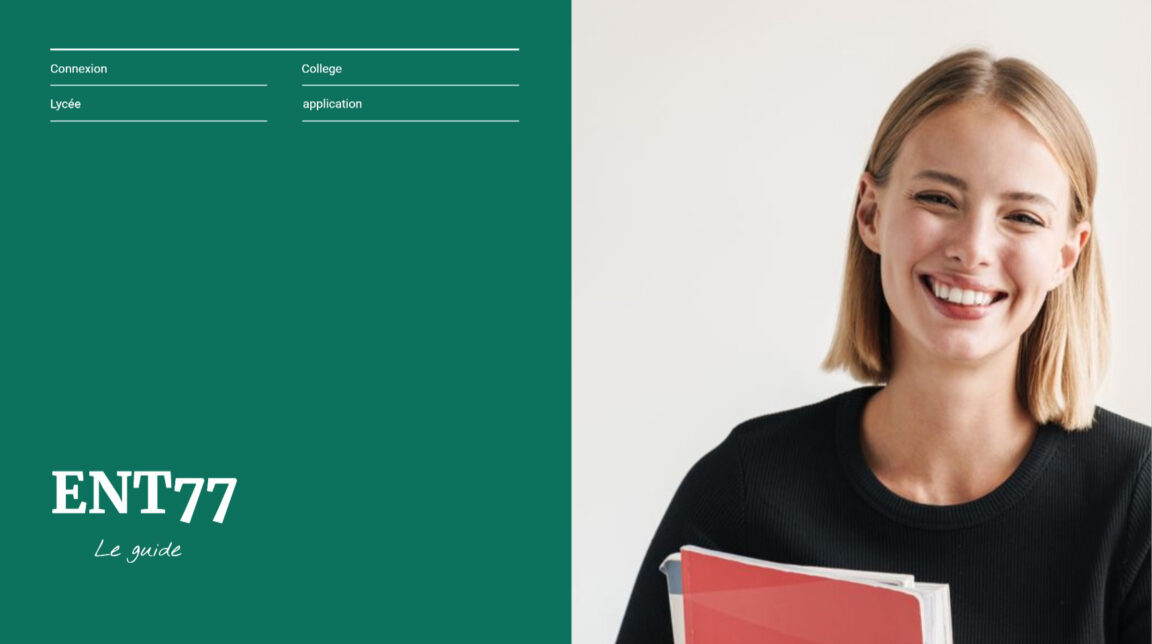ENT77-godkendelsesvejledning: Du har lige afsluttet en opgave, en præsentation, en behandlingsrapport eller en praktikrapport. Du vil returnere det til en lærer ved hjælp af ENT 77.
Faktisk bruges disse personlige og sikre rum til at udføre digital udveksling mellem studerende og lærere (en præsentation, en rapport, en præsentation, en rapport).
I denne vejledning viser vi dig hvordan man opretter forbindelse til ent 77 som brugen af de funktioner, der er tilgængelige på det digitale arbejdsområde, der er specifikt for din skole eller virksomhed.
Indholdsfortegnelse
Vejledning: Sådan oprettes forbindelse til ENT 77 Digital Workspace (2021-udgave)
ENT77 svarer til det digitale arbejdsområde specifikt for Seine et Marne-regionen. Faktisk registrering på ent77.seine-et-marne.fr tillader gymnasie- eller universitetsstuderende, forældre og lærere at samarbejde eksternt.
- En intern messaging-tjeneste til at kontakte de forskellige tjenester fra kollegiet og dit barns lærere.
- College nyheder.
- Adgang til Pronote for at finde ud af ændringer i tidsplanen, dit barns resultater, overvågning af forsinkelser og fravær
- Uddannelsesmæssige applikationer
- En konto for hver bruger: forældre og børn
- Mobilapp
Bemærk, at platformen tilbyder flere uddannelsesmæssige rum inklusive plads Professionnel, studerendes plads et forældrerum.
Således kan hvert medlem af skolefællesskabet godkendes til deres private webportal ved hjælp af deres brugernavn og adgangskode til at administrere deres filer og deres dialogboks. ENT 77 tilbyder også en mobilapplikation for at lette adgang for studerende, forældre og lærere.
ENT 77-godkendelse og forbindelse
I starten af skoleåret giver rektoren dig det dit brugernavn og kode
aktivering for at oprette forbindelse til ENT, skal du vælge en adgangskode og registrere
Din email.
Det er let at godkende til dit personlige online-rum, det digitale arbejdsområde. Følg blot forbindelsesprocessen:
- Gå til adressen på ENT 77-skolen via følgende adresse: https://ent77.seine-et-marne.fr/.
- Indtast dit brugernavn og din adgangskode i den private forbindelsesgrænseflade.
- Klik på knappen "Forbindelse".
Advarsel: udfør helst denne første manipulation fra en pc. Så er der ikke noget problem at oprette forbindelse fra en tablet eller en smartphone.
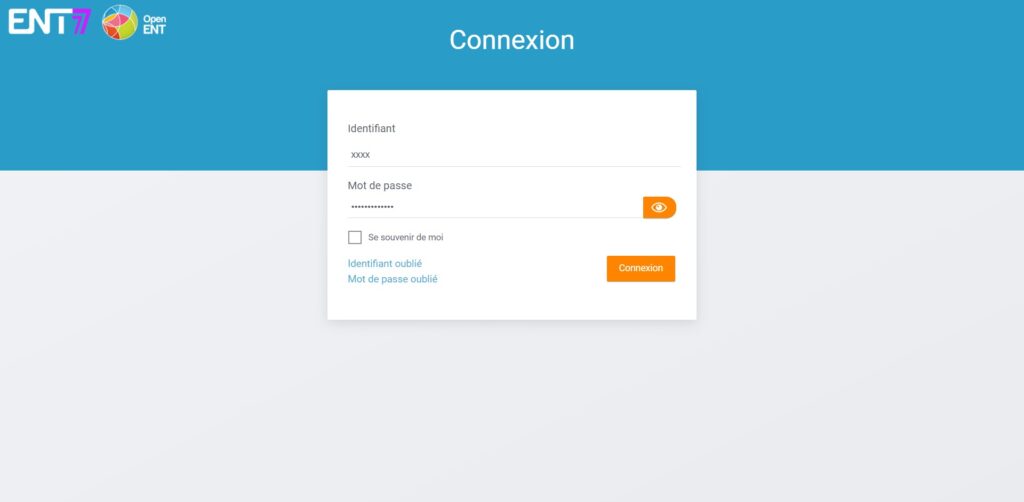
Forældre og børn modtager ikke nødvendigvis de samme oplysninger: instruktioner sendes dagligt til eleverne om personlig arbejde; familier kontaktes af lærere, skoleliv, administration.
Bemærk, at ENT-konti for studerende og forældre skal aktiveres og derefter høres regelmæssigt.
Valg af brugerprofil
For at få adgang til ENT-tjenester skal du oprette forbindelse ved at klikke på knappen "Opret forbindelse" til højre i ENT-banneret. Forbindelse til ENT-portalen afhænger af brugerens profil, hvorfor denne profil først anmodes om:
- Studerende og forældre til en national uddannelsesinstitution godkendes på Educonnect-tælleren, der tilbydes af National Education.
- Nationalt uddannelsespersonale og landbrugsuddannelsespersonale godkendes ved godkendelsesvinduet i deres hjemorganisation.
- Andet publikum (studerende og forældre i landbrugsuddannelse, lærlinge, praktikvejleder, CFA-personale, lokale brugere osv.) godkendes ved ENT-godkendelsesvinduet.
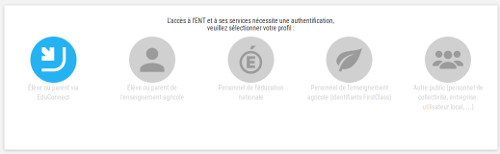
Når du har klikket på det logo, der svarer til din profil, hvis din konto er aktiveret i det godkendelsesvindue, der svarer til din profil, skal du indtaste dit brugernavn og din adgangskode.
ENT 77 Startside
Nogle almindeligt anvendte applikationer, som dit barn lærer at bruge i løbet af året til at tilegne sig arbejdsmetoder, dele dokumenter med sine lærere, lave lektier ...:
- tidsplan, noter, lektier, fravær, forsinkelse ...
- digital projektmappe
- pladser til at deponere digitale værker
- dokumentplads for at dele dokumenter med din lærer
- øvelser og evalueringer: spørgsmål med flere valg, øvelser, der kan downloades, kontrol.
- forum og diskussionsrum for lærere og studerende i en klasse
- tidslinje
Læs også: Versailles Webmail - Sådan bruges Versailles Academy Messaging (mobil og web) & SFR mail - Hvordan oprettes, administreres og konfigureres postkassen effektivt?
Brug ENT77s meddelelser til at gøre arbejdet digitalt
Opret forbindelse til ENT, og start derefter applikationen "Beskeder" ved at klikke på dens ikon øverst til højre på skærmen.
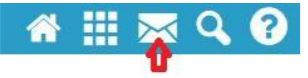
Applikationen åbner: klik på "Opret".
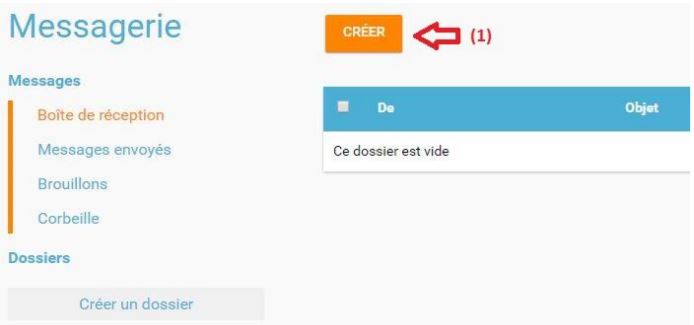
Indtast modtagerens første bogstaver for at vælge det (1), angiv emnet for meddelelsen (2), indtast teksten (3) og tilføj filen som en vedhæftet fil (4). Til sidst skal du klikke på "Send" (5)
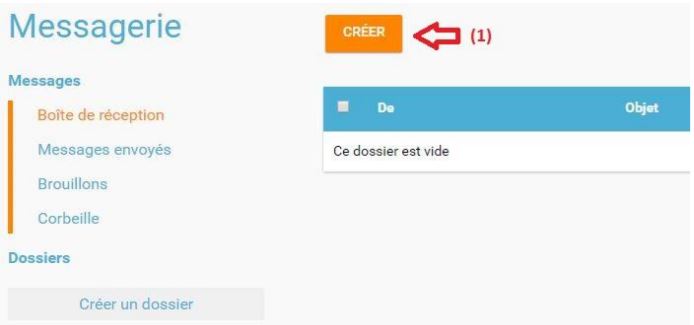
ENT77-mobilapplikationen
Den første version af mobilapplikationen dedikeret til ENT77 er tilgængelig i Android- og iOS-butikkerne.
Denne mobilapplikation giver dig mulighed for at modtage beskeder og nyheder fra
etablering.
Links til internetversionen af ENT og de skolelivsapplikationer, som virksomheden bruger, er tilgængelige.
At læse: Reverso Correcteur - Bedste gratis stavekontrol & CEF Learning, platformen, der forenkler dine daglige studier
Søg efter applikationen i butikkerne (Android og iO'er):
Åbn butikken, så du kan downloade applikationer på din smartphone. Det digitale arbejdsmiljø udviklet af Seine et Marne-afdelingen er et projekt under en Open Source-licens (fri for rettigheder) udført i samarbejde med Ile de France-regionen og byen Paris: dets generiske navn er "Open ENT".
Skriv "i søgefeltet Åbn ENT "Eller" ENT77 ". Klik på "get" / "install" applikationen.
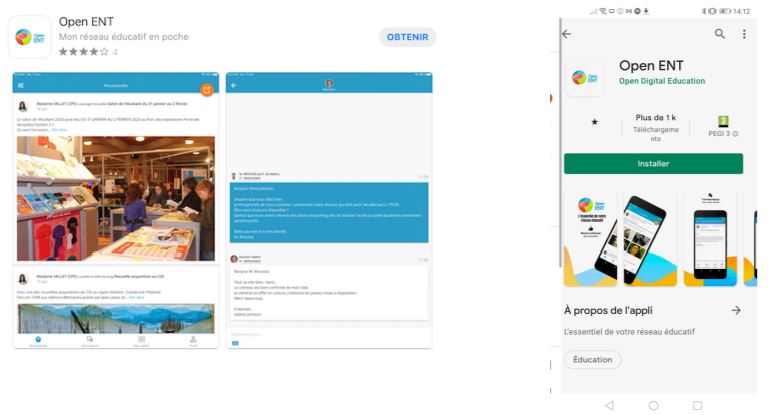
Når du starter applikationen, vælg ENT77 blandt de tilbudte valg.
Forbindelse via app
Indtast brugernavnet og adgangskoden, og pas på ikke at have et stort bogstav i begyndelsen af fornavnet. På hjemmesiden, college-nyheder og flashbeskeder. Beskederne er tilgængelige via et link nederst på siden.
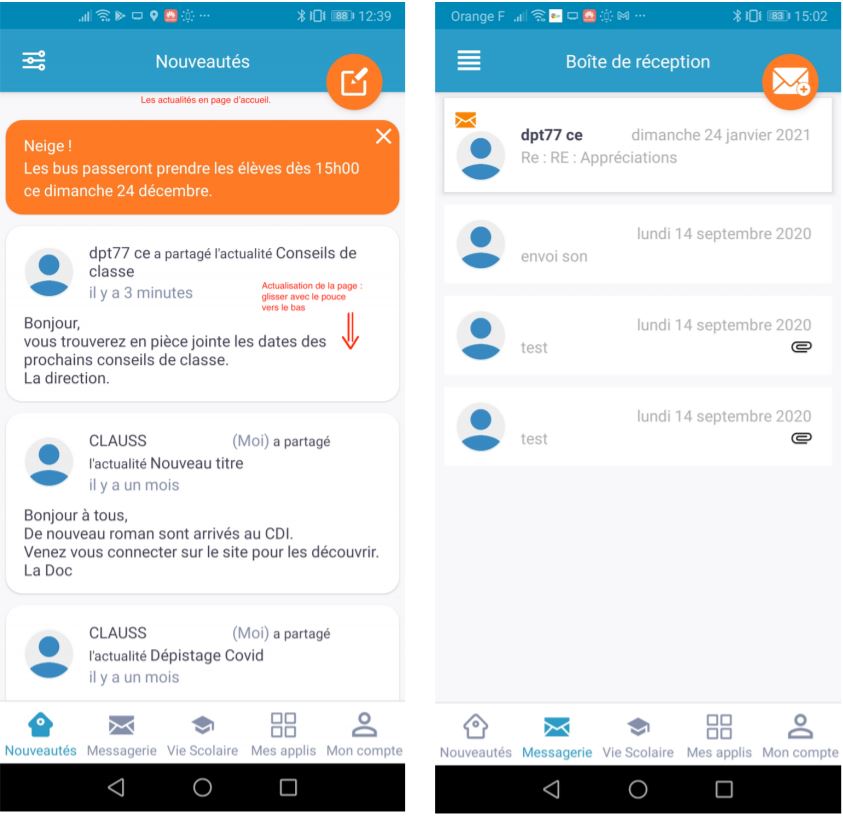
Læs også: Melanie2web din - Mail-, forbindelses-, konto- og adresseministerier & Argos 2.0 - Akademisk portal, login, konto og ENT-adgang
Glem ikke at dele artiklen!